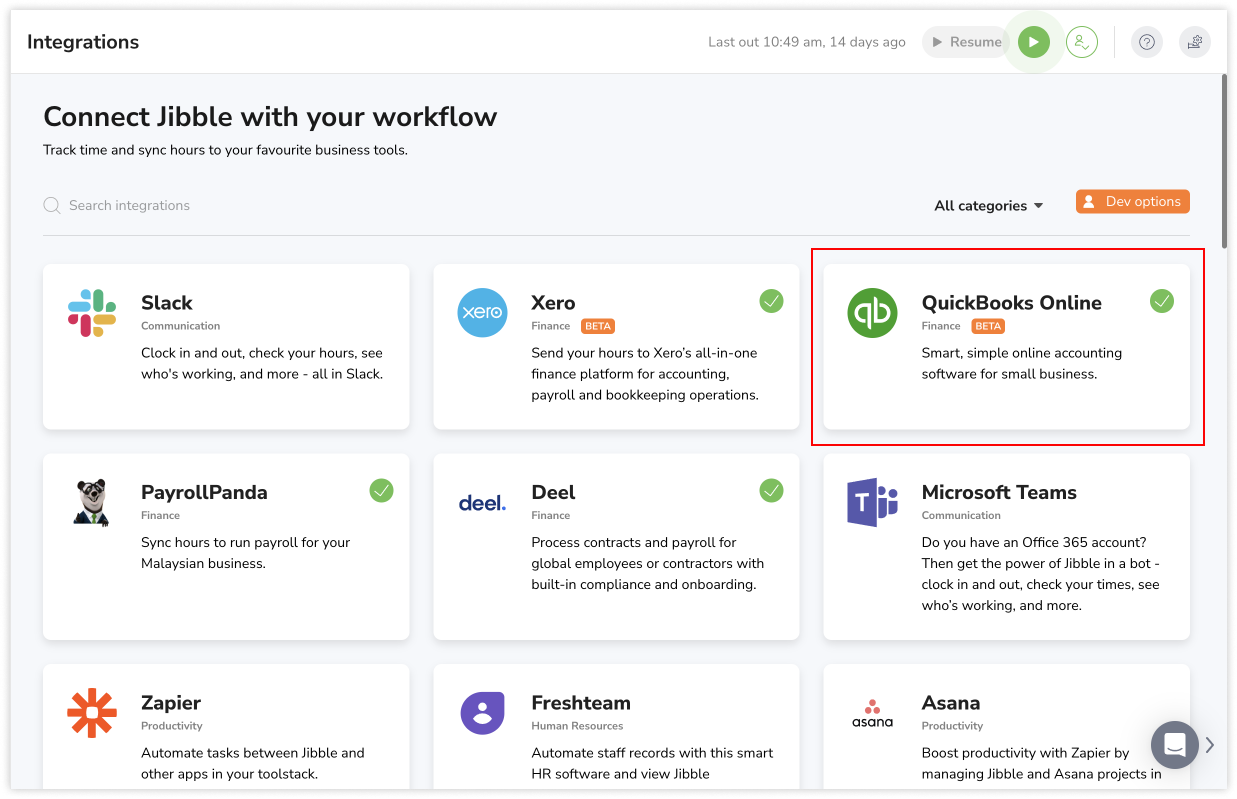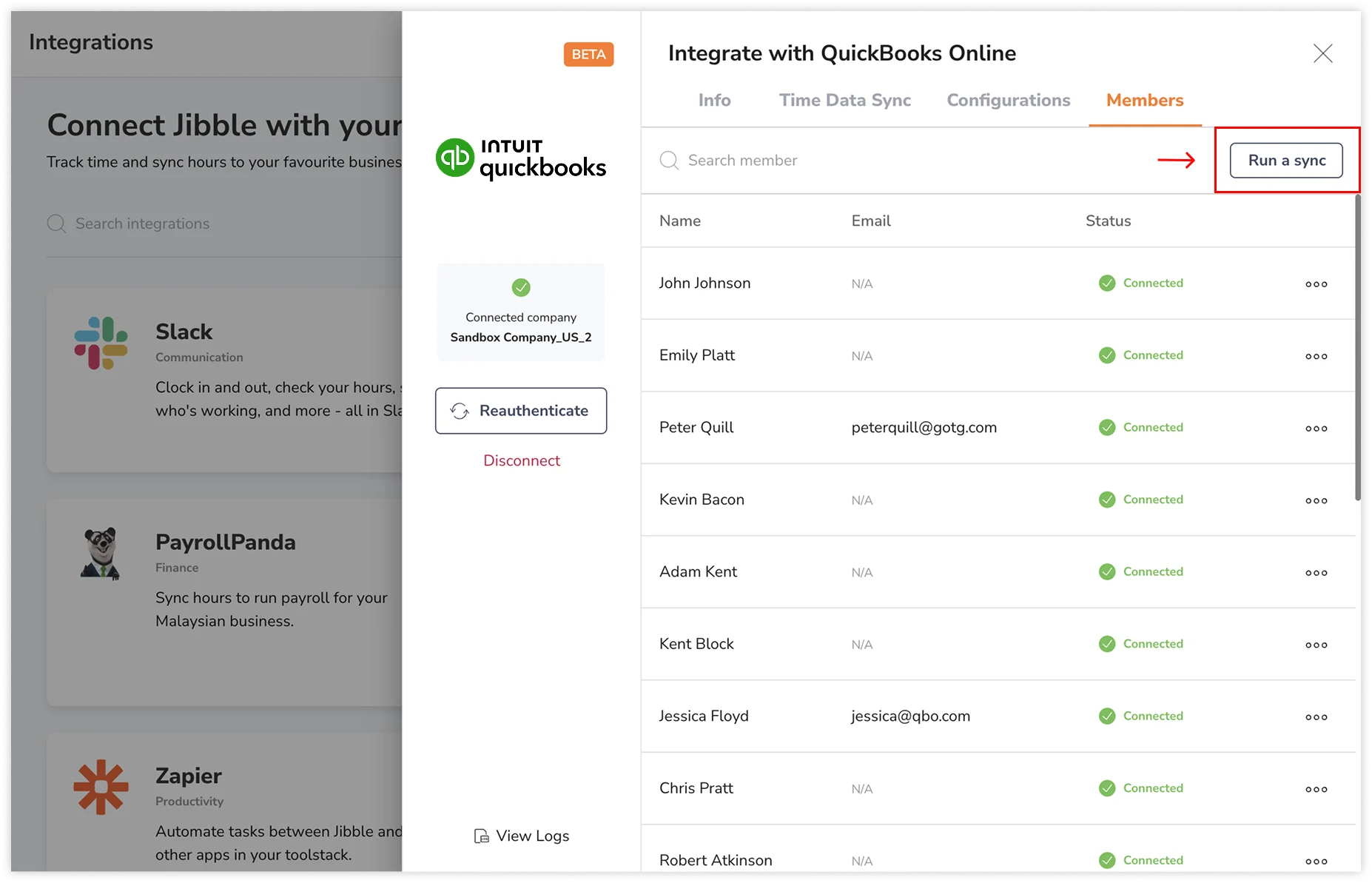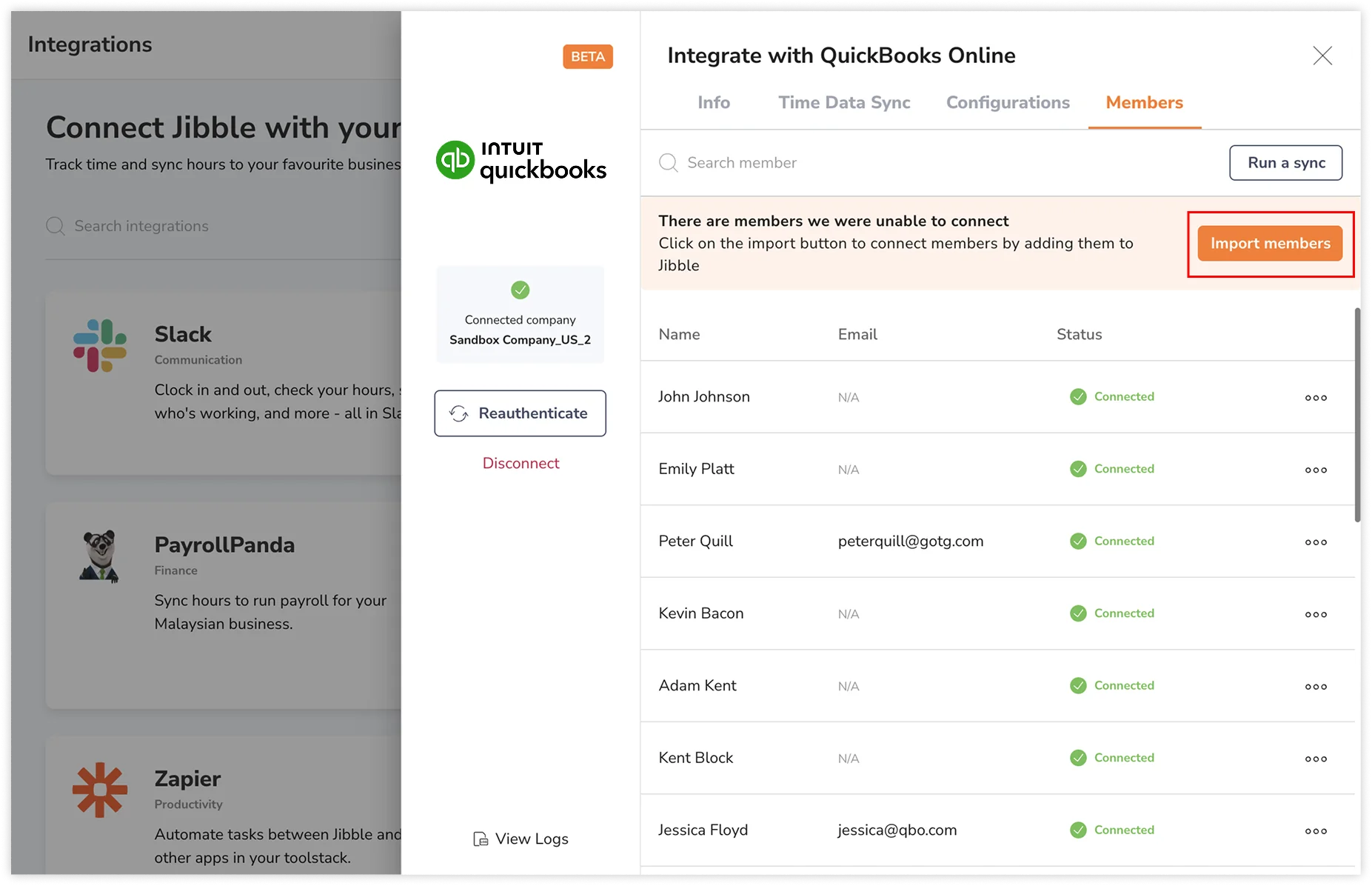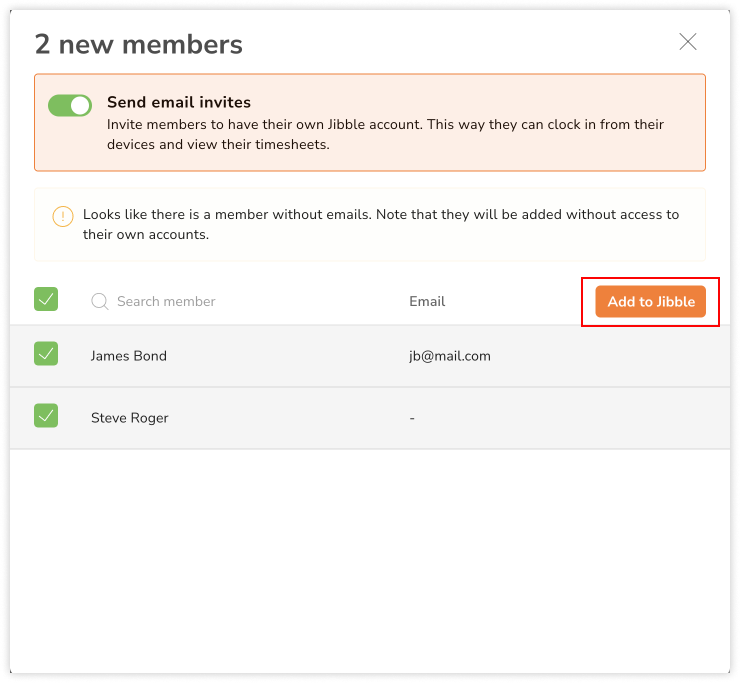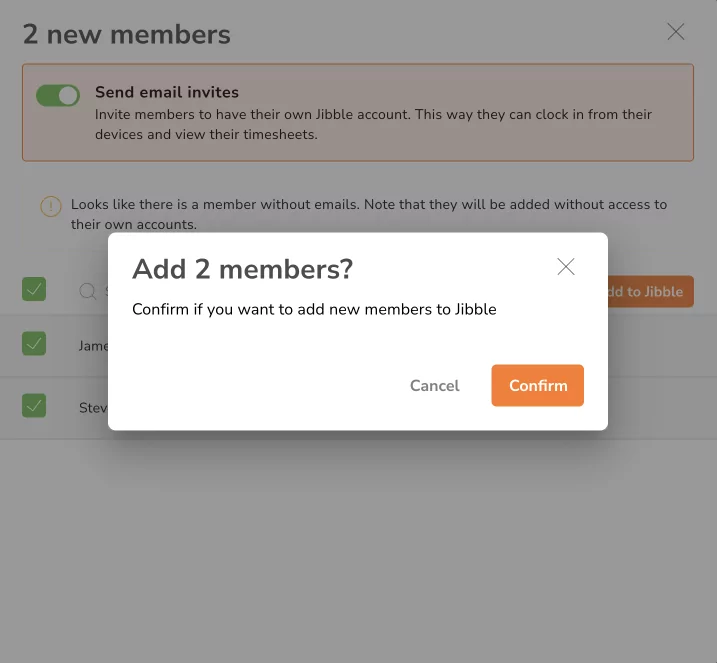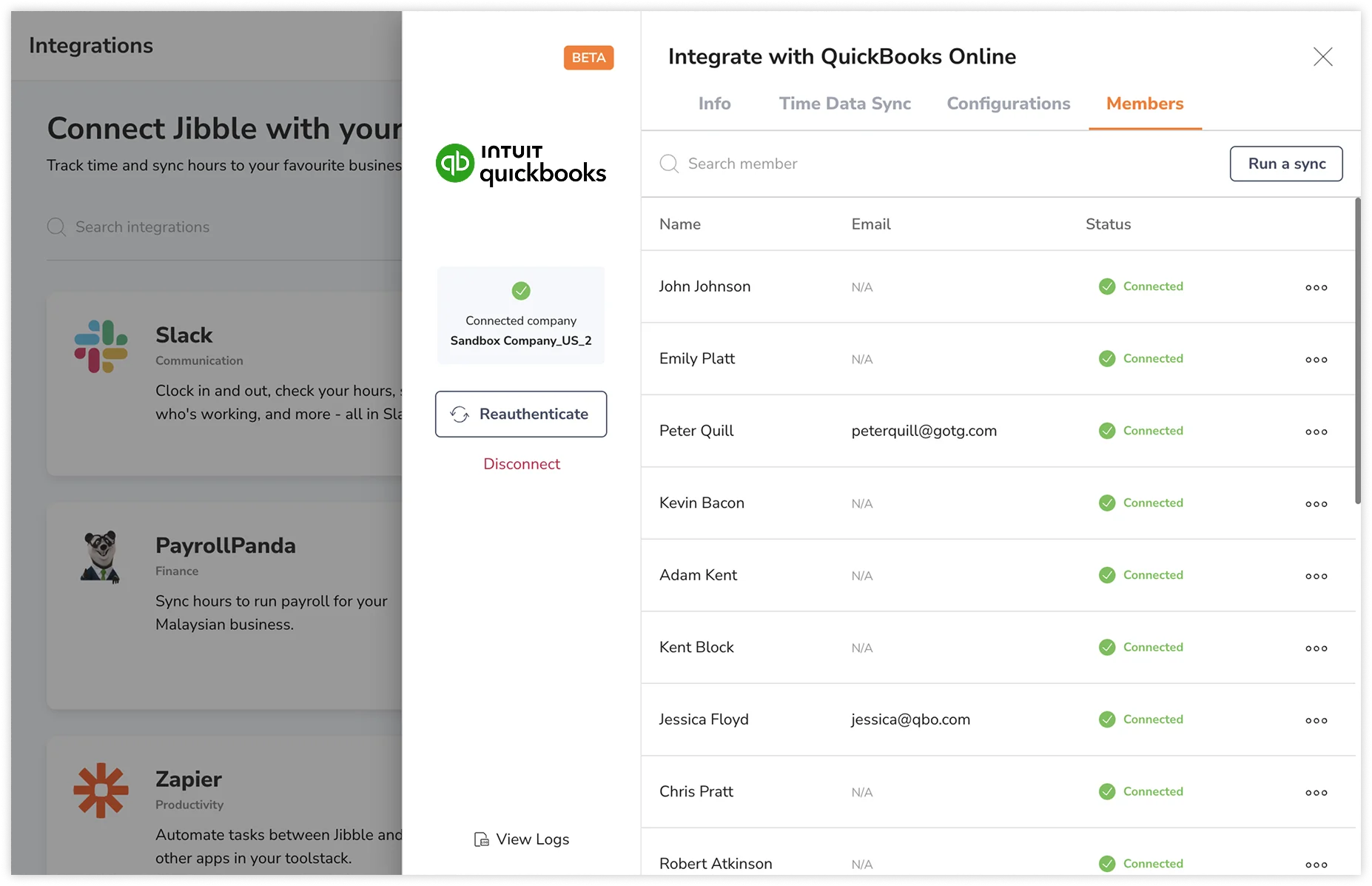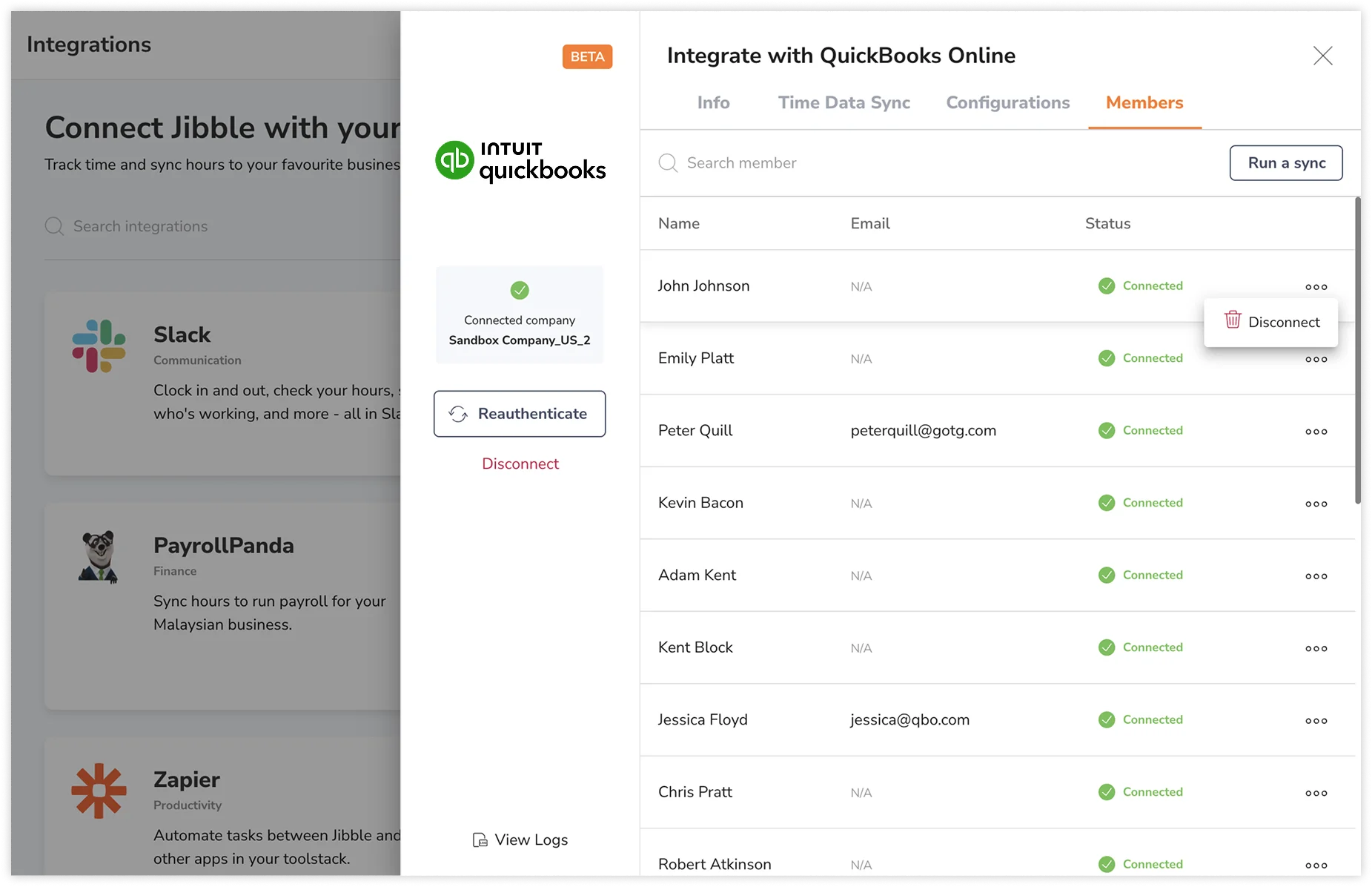QuickBooks Online과 Jibble 간에 멤버 동기화하기
정확한 데이터 정렬과 간소화된 관리를 위해 QuickBooks Online과 Jibble에서 사용자를 동기화하세요.
QuickBooks Online과 Jibble에서 멤버를 손쉽게 동기화하여 원활한 데이터 공유와 간소화된 관리를 보장합니다. Jibble의 QuickBooks 시간 추적 통합을 사용하면 QuickBooks Online에서 Jibble로 직원을 원활하게 가져오고 작업표를 QuickBooks Online으로 로 손쉽게 전송할 수 있습니다.
아직 읽어보지 않으셨다면 다음 도움말을 확인하세요. 퀵북스 온라인과 지블 연결하기.
이 문서에서 다룹니다:
QuickBooks Online에서 Jibble로 멤버 가져오기
QuickBooks Online에 등록된 직원 중 이름이나 이메일 주소가 Jibble에 등록된 것과 일치하지 않는 직원이 있는 경우, 이러한 사용자를 Jibble 조직으로 가져올 수 있습니다.
참고: 사용자 가져오기는 QuickBooks Online 직원을 Jibble로 가져오는 경우에만 적용되며, Jibble 사용자를 QuickBooks Online으로 가져오는 데는 적용되지 않습니다.
- Go에서 통합.
- 클릭 퀵북스 온라인.

- 를 클릭하고 회원 탭을 클릭합니다.
참고: 구성원 탭은 통합이 완료된 후에만 표시됩니다. 목록에 표시되는 구성원의 이름은 QuickBooks Online의 직원에서 가져옵니다. - 동기화 실행을 클릭하여 Jibble에 일치하는 이름이나 이메일 주소가 없는 새 구성원이 QuickBooks Online에 있는지 확인합니다.

- 모든 멤버가 이미 지블에 계정을 연결한 경우, 동기화할 새 멤버가 감지되지 않았습니다라는 메시지가 표시됩니다.
- 지블에 계정이 연결되지 않은 멤버가 있는 경우 다른 메시지가 표시됩니다. 동기화할 새 멤버가 감지되었습니다.
- 시스템에서 새 멤버를 감지하면 멤버 가져오기 버튼이 표시됩니다.

- 멤버 가져오기를 클릭합니다 .
참고: 유료 요금제를 사용 중인 경우에는 조직에 멤버를 추가하기 전에 충분한 수의 시트가 있는지 확인하세요. 선결제 기준으로 추가 시트를 구매할 수 있으며, 자세한 내용은 다음을 참조하세요. 내 청구서/청구서 계산 방법. - 지블에서 이름이나 이메일 주소가 일치하지 않는 회원의 목록이 표시됩니다.
- 이러한 구성원에게 이메일 초대를 보내 Jibble 조직에 참여하도록 하려면 다음 토글을 켜세요. 이메일 초대 보내기.
참고: 이메일 주소가 없는 멤버는 이메일 초대를 받지 못하며 계정에 액세스할 수 없는 상태로 Jibble에 추가됩니다. - 지블로 가져오려는 멤버의 확인란을 선택합니다.
- 선택한 후 지블에 추가.

- 확인 메시지에서확인을 클릭합니다 .

멤버 연결 및 연결 해제
작업표 데이터는 두 플랫폼에서 구성원이 동기화되어 있는 경우에만 QuickBooks Online으로 전송됩니다. 성공적으로 동기화하려면 QuickBooks Online과 Jibble 모두에 있는 사용자의 이름 또는 이메일 주소가 일치해야 합니다.
- 이동 통합.
- QuickBooks 온라인.

- 를 클릭하고 회원 탭을 클릭합니다.
 참고: 구성원 탭은 통합이 완료된 후에만 표시됩니다. 목록에 표시되는 구성원의 이름은 QuickBooks Online의 직원에서 가져옵니다.
참고: 구성원 탭은 통합이 완료된 후에만 표시됩니다. 목록에 표시되는 구성원의 이름은 QuickBooks Online의 직원에서 가져옵니다. - The 연결됨 상태는 퀵북스 온라인과 지블 간에 동기화된 회원에게 표시됩니다.
- 회원의 동기화 연결을 해제하려면 회원 이름 맨 오른쪽 모서리에 있는 줄임표 버튼을 클릭합니다.
- 연결 해제를클릭합니다 .

- 필요한 경우 언제든지 멤버를 다시 연결할 수 있습니다.
참고:
- 연결이 끊긴 멤버는 작업표 동기화에는 적용되지 않지만 두 플랫폼 모두에 계속 존재합니다.
- 이름 또는 이메일이 일치하지 않는 회원은 동기화되지 않으며 연결할 수 없음 상태가 표시됩니다.